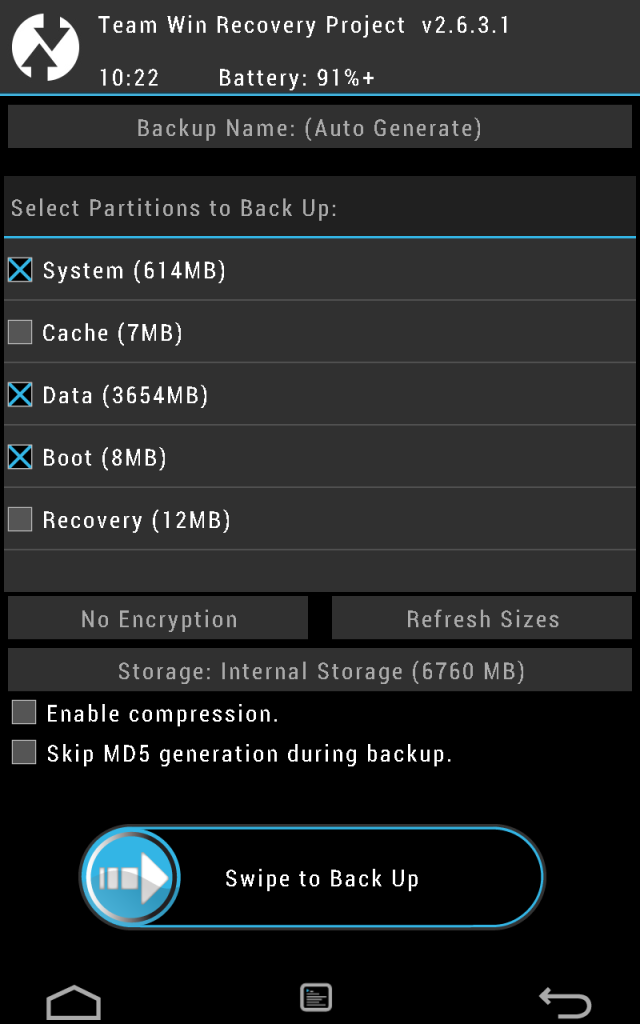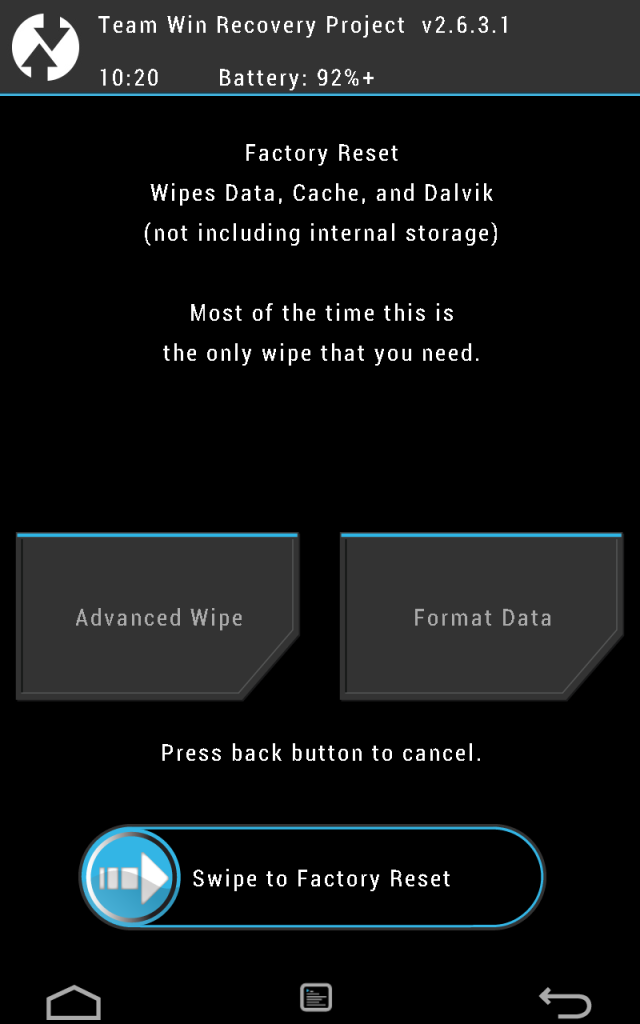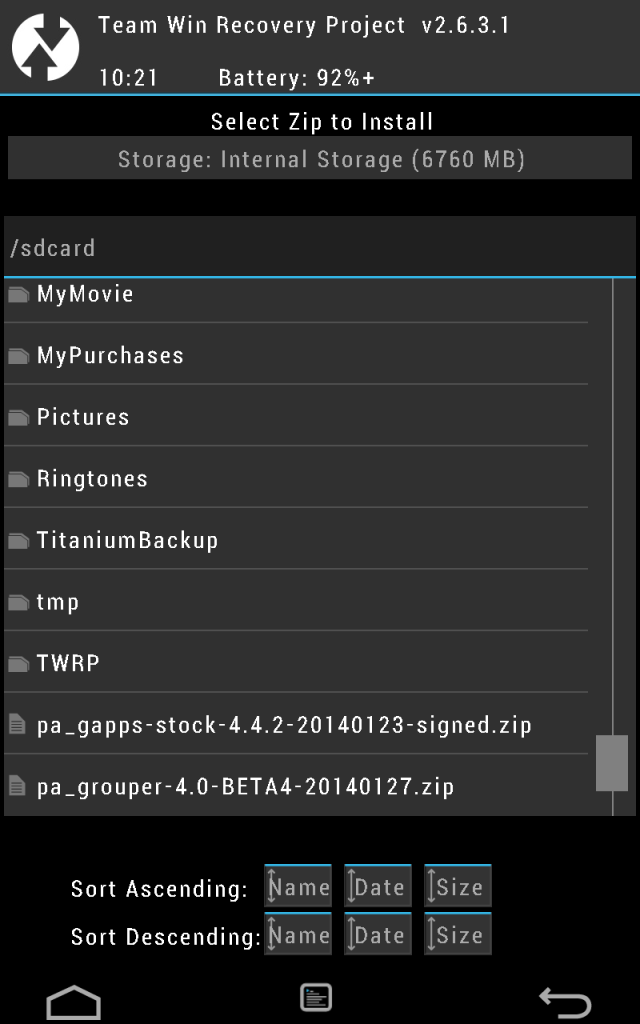Protože se před pár dny objevila nová verze komunitní ROM Paranoid Android 4.0 vycházející v současné době z posledního Androidu 4.4 KitKat, tak jsem se rozhodl, že bych ji mohl po delší době opět vyzkoušet a pro případné zájemce, kteří nevládnou příliš anglickému jazyku, jsem sepsal pár řádků na tento web.
Protože se před pár dny objevila nová verze komunitní ROM Paranoid Android 4.0 vycházející v současné době z posledního Androidu 4.4 KitKat, tak jsem se rozhodl, že bych ji mohl po delší době opět vyzkoušet a pro případné zájemce, kteří nevládnou příliš anglickému jazyku, jsem sepsal pár řádků na tento web.
Uvedený návod je psaný pro tablet Nexus 7 (2012) v jeho Wi-Fi verzi. Návod lze samozřejmě použít i na jiné verze Nexusů (Nexus 4 / Nexus 7 (2013) / Nexus 10), pouze by jsme museli stáhnout jiné instalační balíčky než budou odkazované v tomto článku.
Více informací o Paranoid Android se lze dozvědět na Google Plus stránce tohoto komunitního projektu.
Postup instalace
Při instalaci Paranoid Android vycházím z vlákna na XDA fóru, které popisuje instalaci v současnosti nejnovější verzí Paranoid Android 4 na Nexus 7 (Wi-Fi, 2012).
- Pro instalaci je třeba mít v tabletu root. Postupů na to je hned několik, já popsal v předchozím článku Jak získat root v tabletu Nexus 7 přes Nexus Root Toolkit v1.5.4 jednu z možných cest. Článek je již trošku starší, ale postup je stále totožný, pouze se musí použít novější verze uvedeného programu. Ještě bych upozornil, že je rozhodně lepší instalovat alternativní recovery, instalace alternativních ROM je pak o mnoho lehčí a uživatelsky příjemnější – doporučuji použít Team Win Recovery Project, která je i předvolenou Custom Recovery v Nexus Root Toolkitu.
- Ze stránek download.paranoidandroid.co/roms/grouper/ stáhneme Paranoid Android ROM. V době psaní článku byla k dispozici poslední verze pa_grouper-4.0-BETA4-20140127.zip, proto jsem ji i zvolil a stáhl.
U staženého souboru by jsme neměli zapomenout provést kontrolní md5sum součet a porovnat jej s tím, který je uvedený na stránkách download.paranoidandroid.co/roms/grouper/ – v tomto případě se musí shodovat s číslem 5dedd28538db3e3a2af5f018bc9a367e.
- Jako další si musíme stáhnout balík s Google Apps, kdy odkaz na stažení najdeme na stránkách download.paranoidandroid.co/gapps/. V době psaní článku byla k dispozici poslední verze pa_gapps-stock-4.4.2-20140123-signed.zip, proto jsem ji opět zvolil a stáhl.
U staženého souboru by jsme opět neměli zapomenout provést kontrolní md5sum součet a porovnat jej s tím, který je uvedený v souboru pa_gapps-stock-4.4.2-20140123-signed.zip.md5 – v tomto případě se musí shodovat s číslem 7ab9160a7fbcc95086bc47b62cf4b38a.
- Nabijeme tablet minimálně na 70% kapacity jeho baterie. Během nahrávání nové ROM nejde tablet dobíjet, tímto zajistíme, že se nám tablet nesekne vlivem nedostatku energie v baterii.
- Do rootu tabletu (případně vybrané složky) stáhneme z PC výše uvedené zip soubory (pa_grouper-4.0-BETA4-20140127.zip, pa_gapps-stock-4.4.2-20140123-signed.zip).
- Nabootuje do recovery našeho zařízení. Můžeme k tomu využít třeba aplikaci Quick Boot (Reboot), kterou najdeme v Google Play.
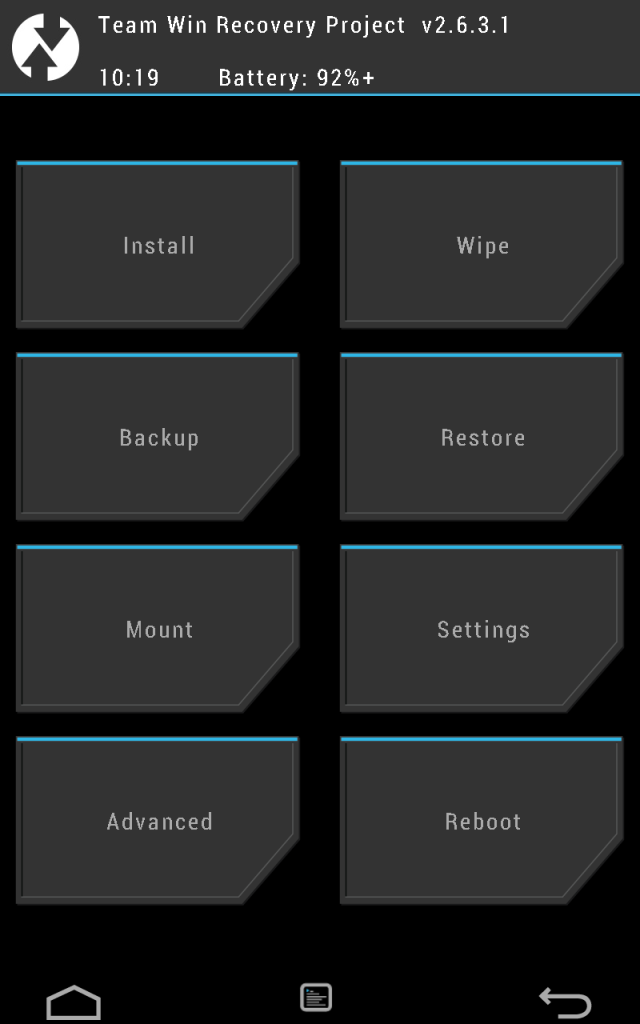
Pokud budeme mít v tabletu TWRP recovery, kterou jsem doporučoval hned na začátku, tak ovládání v této recovery je plně dotykové. - Přes volbu Backup můžeme provést zálohu naší současné ROMky, včetně dat a systému. To, že nahráním jiné ROMky do našeho zařízení přijdeme o uživatelská data snad nemusím uvádět, to je snad každému jasné. Záloha se provede přetáhnutím šipky v dolní části obrazovky zleva doprava.
- Provedeme Faktory Reset našeho zařízení. Toto najdeme v TWRP recovery pod položkou Wipe.
Factory Reset se provede přetáhnutím šipky v dolní části obrazovky zleva doprava, ostatně je to, myslím, dostatečně vidět na obrázku.
Při nahrávání jiné ROMky musíme provést i Wipe položky System.
Klikneme na tlačítko Advanced Wipe a tam zaklikneme položku System, můžeme rovněž zakliknout Dalvik Cache, Cache a Data, to již ale bylo obsaženo ve Faktory Resetu – několikrát se mě stalo, že se mi vymazání nepovedlo na první dobrou, je proto vhodné sledovat výpisy a vymazání (wipnutí) poté zopakovat.
Vymazání, chcete-li Wipnutí se provede opět přetáhnutím šipky v dolní části obrazovky zleva doprava.
- Nyní se konečně dostáváme k našim dvou staženým zip balíčkům. Přes volbu Install se přepneme do níže uvedené nabídky, kde nejprve vybereme balíček s Paranoid Android ROM, v našem případě se bude jednat o pa_grouper-4.0-BETA4-20140127.zip a následně v nově otevřené obrazovce potvrdíme flashnutí přetáhnutím šipky v dolní části obrazovky zleva doprava.
To stejné provedeme i pro balíček s Google Apps – balíček označený jako pa_gapps-stock-4.4.2-20140123-signed.zip.
- Nakonec přes volbu Reboot restartujeme zařízení a měli bychom nabootovat do Paranoid Android ROM. První bootování trvá vždy delší dobu, tak se toho nelekněte.